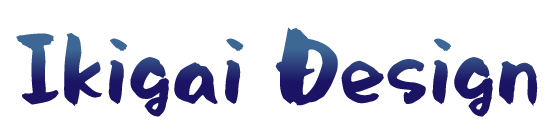島田です。
サイトやブログでは、内部・外部のリンクを挿入していくことで結果的にGoogleさんの評価があがります。
せっかくならそのリンクをキレイにわかりやすく表示したいという人も多いはず。
今日は、外部リンクをおしゃれにキレイに簡単に設置する方法がわかったのでシェアしていきます。
JINの初期設定は外部リンクをおしゃれに設置できない
JINは内部リンクをおしゃれに設置することができます。
その方法はこちらから確認してみてください。
https://yuki-shimada.com/jin_awaseteyomitai-kaisetu/
うまくできてるでしょ〜!こういうの気持ちいいですよね!あなたもぜひやってみてくださいね。
これだけ、キレイにできるのに外部リンク設置できないのです💦
標準機能のままでは、文字しか表示がされません。
Pz-LinkCardを使って外部リンクをおしゃれに
Pz-LinkCardを使うと外部リンクをおしゃれにできます。
他にもリンクカードをおしゃれにするプラグインはありますが、今はこれが最適なようですよ。

①WordPressのメニューバーから、プラグイン→新規追加画面へ
②Pz-LinkCardをインストール、有効化
Pz-LinkCardの設定
必要な設定方法を記載していきます。
①まずは、ツールからPzカード管理を選択してください。
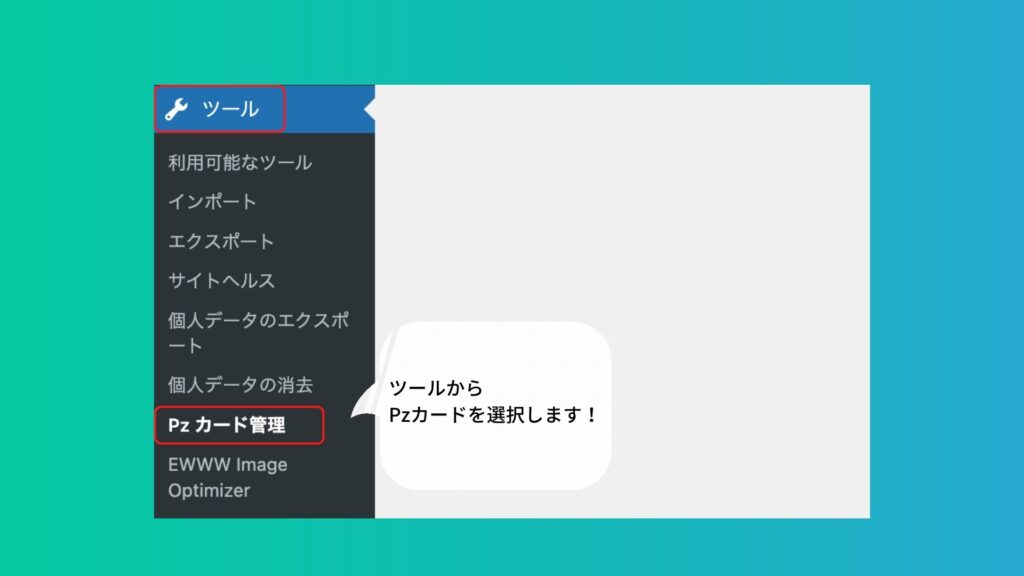
②基本設定を変更します。
・簡単書式設定を『見出し〜』を選択し
・変更を保存をクリックしましょう
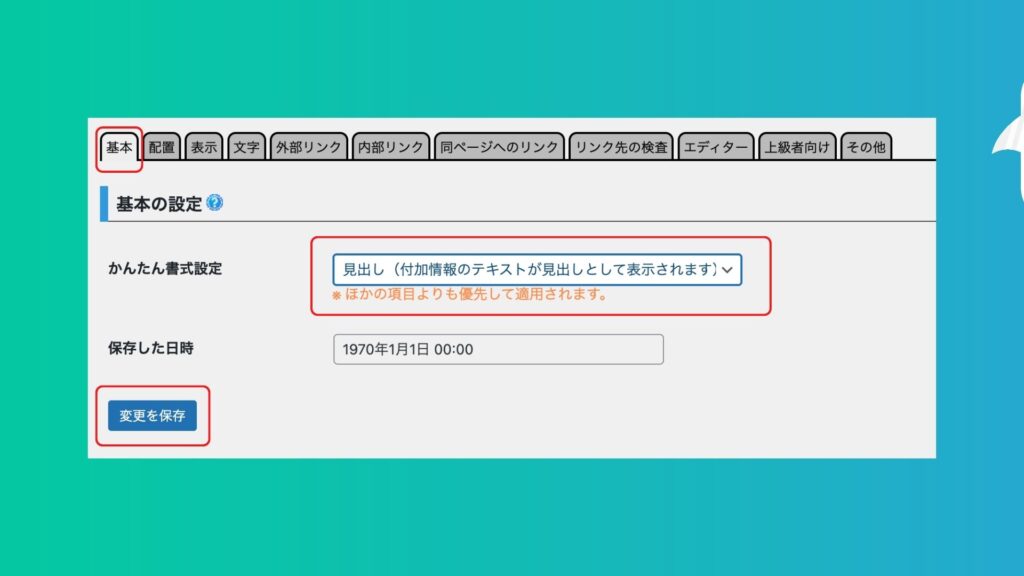
③表示設定を行います。
極力シンプルにして負荷がかからないようにすることが大事です。
・リンク文字のアンダーライン→除去するにチェック
・その他はチェックを入れません。

そのまま、同じ画面で下の方の設定を行い、変更を保存を押してください。
・枠線の太さ→自由ですが僕は『点線、1px』にしてます!
・続きを読むボタン→『シンプルボタン』が自然で良かったです
・シェア数を表示する→なし

④外部リンクの設定を行います。
・枠線の色や背景色→お好みで選んでください。なるべくシンプルに。
・続きを読むボタンの文字もお好みで『外部サイト』『外部リンク』『おすすめサイト』などから選んで記入してください
・新しいタブで開く→元記事に戻ってこなくなることがあるので『なし』を設定しましょう。
画像にない項目については、そのままの設定で『変更を保存』をクリックします。
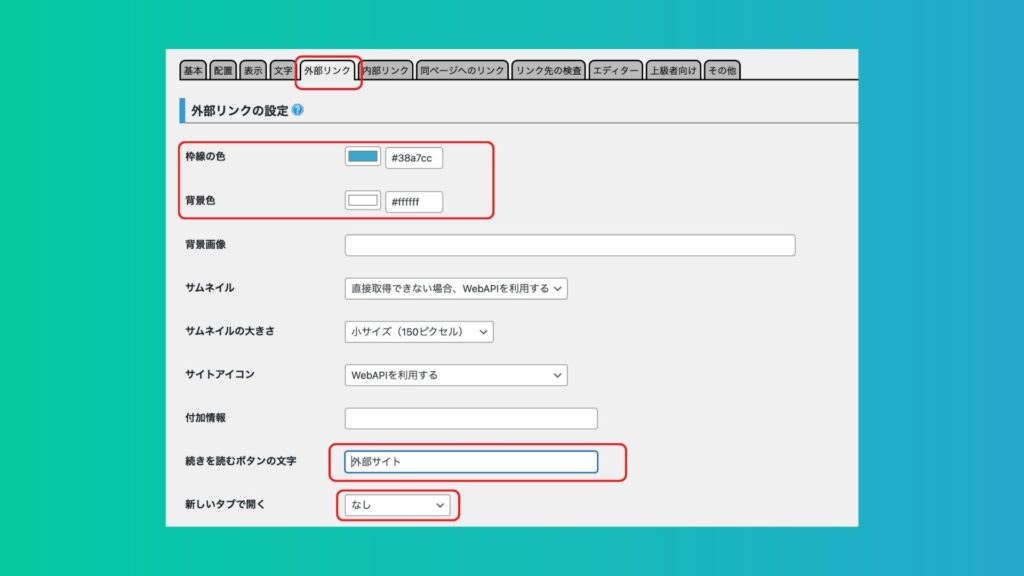
⑤エディタの設定を行います。
下記チェックに全てチェックが入っていることを確認してください。
その他は変更がありませんので、このまま『変更を保存』をクリックしてください。

⑥リンク設定を行います。
・リファラー通知、ユーザーエージェントの通知をお好みで選択してください。
僕は、当初つけていましたが、その後外しました。

以上で、設定は完了です。
実際に記事作成時にPz-LinkCardを活用する方法
ここまで設定が大変だったと思いますが、ここからはすごく簡単ですよ!
①挿入したい外部リンク(外部のサイト)をコピーする
②記事作成時に上部にある挿入をクリックし、『リンクの挿入/編集』をクリック
③URLを貼り付ける
④適用ボタンを押す
これで、完了です〜!
画像でわかりやすく解説すると
①挿入したい外部リンク(外部のサイト)をコピーする
②挿入からリンクの挿入/編集をクリック

③URLを貼り付ける ④適用ボタンを押す

完成した外部リンクカード
すごいかっこいいです!!!

試してみてくださいね。